ChatGPT installeren op Windows 11/10
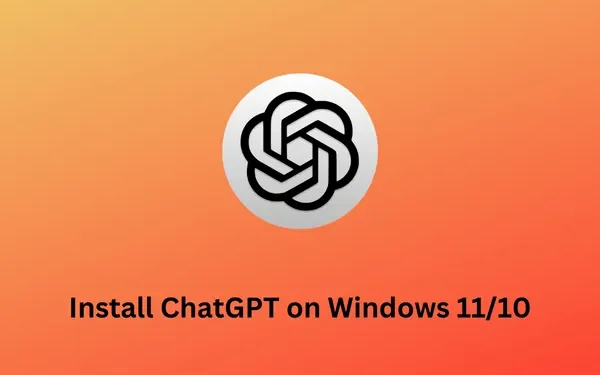
Je hebt vast wel eens over ChatGPT gehoord van je vrienden of andere kennissen. Zo niet, of ben je bereid om deze nieuwe applicatie op je Windows 11/10-pc te proberen, dan is dit bericht iets voor jou. In deze handleiding bespreken we wat ChatGPT is en hoe u ChatGPT op Windows installeert met Chrome en Edge. We zullen ook kijken naar manieren om u aan te melden voor zijn account of manieren om het op Windows te gebruiken.
CES 2023: pak de top 5 van meest innovatieve laptops uit
Wat is ChatGPT en hoe installeer je het op Windows?
Aangezien u hier bent, moet u wel eens van ChatGPT hebben gehoord en meer over deze toepassing willen weten. Als u het al wist, kunt u deze sectie beter overslaan en doorgaan naar deze .
ChatGPT is basically a chatbot developed by OpenAI in Nov 2022. The developers have built it on top of OpenAI's GPT-3 family of large language models and has been fine-tuned using both supervised and reinforcement learning techniques.
Deze nieuwe chatbot heeft unieke mogelijkheden, waaronder het namens jou schrijven van een essay, een blog of zelfs coderen. Het beste van ChatGPT is dat het zelfs complexe vragen op een heel natuurlijke manier kan begrijpen. Google’s Bert en MUM deden dit werk al, maar ze waren niet beschikbaar voor het publiek. Als reactie op het feit dat Microsoft Bing ChatGPT aan hun zoekinterface heeft toegevoegd, heeft Google al BARD aangekondigd, een rivaal van deze nieuwe AI.
Nu u goed bekend bent met wat ChatGPT is, gaan we kijken hoe u het op uw Windows 11/10-pc’s kunt installeren. Voorlopig bevat de Microsoft Store-app deze applicatie niet. U kunt dus de webversie gebruiken of een snelkoppeling maken met Chrome of Edge. Laten we bespreken hoe u deze taak uitvoert op Windows 11/10.
ChatGPT installeren als een app op Windows 11/10
Vanaf nu is ChatGPT als app niet beschikbaar in de Microsoft Store. U kunt echter nog steeds de webversie gebruiken en online naar verschillende dingen zoeken. Als u dit echter als een afzonderlijke toepassing wilt gebruiken, kunt u deze installeren met Edge of een snelkoppeling maken met Chrome .
1] Microsoft Edge gebruiken
Als u ChatGPT als applicatie op uw computer wilt gebruiken, raden we u aan de Microsoft Edge-browser te gebruiken. Door het te gebruiken, kunt u een onafhankelijke app en het bijbehorende pictogram maken (die natuurlijk nog steeds Edge-bronnen zal gebruiken). Hier zijn de vereiste stappen die u op uw computer moet volgen –
- Ga eerst naar chat.openai.com in uw Microsoft Edge-browser.
- Ga naar de rechterbovenhoek en klik op de drie horizontale stippen .
- Zoek Apps en beweeg de muis erover. Wanneer dit gedeelte wordt uitgevouwen, klikt u op Installeer deze site als een app .
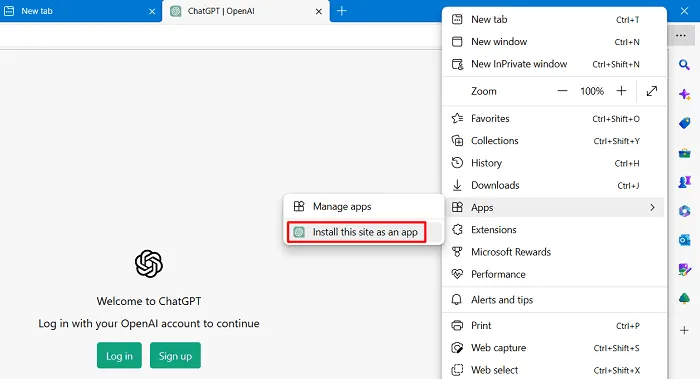
- Er verschijnt vervolgens een overlay-venster waarin u wordt gevraagd of u deze site echt als een toepassing op Windows wilt installeren. Welnu, klik op Installeren en de installatie zal spoedig beginnen.
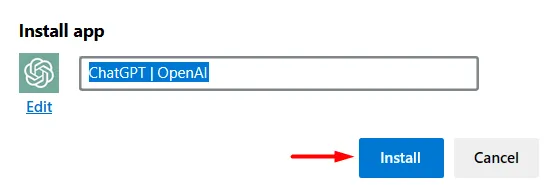
- Nadat de ChatGPT als app op uw Windows-pc is geïnstalleerd, ziet u dat deze app in een venster wordt geopend.
- U hebt nu opties om de snelkoppeling naar de taakbalk en naar het startscherm in te schakelen .
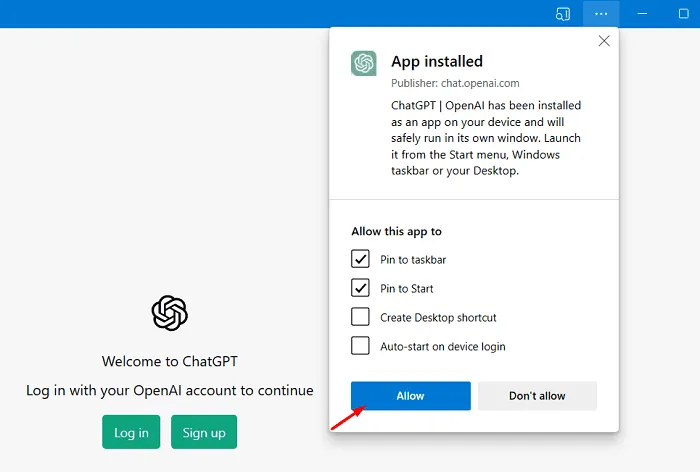
- Klik op Toestaan om de recente wijzigingen te bevestigen.
Deze applicatie gebruikt nog steeds de Edge-bronnen, maar je zult het gevoel hebben dat je aan een onafhankelijke app werkt.
2] Google Chrome gebruiken
Het proces is min of meer vergelijkbaar met dat van Microsoft Edge, met een kleine wijziging hier in Google Chrome. Hoewel u ChatGPT als een app in de Edge-browser moet installeren, maakt u hier liever een snelkoppeling naar en gebruikt u deze wanneer u maar wilt. Hier is het volledige proces om een snelkoppeling naar ChatGPT in Chrome te maken –
- Bezoek allereerst de officiële site van ChatGPT .
- Ga naar de rechterbovenhoek van Chrome en klik op de drie verticale stippen .
- Beweeg uw muis over Meer hulpprogramma’s en selecteer Snelkoppeling maken .
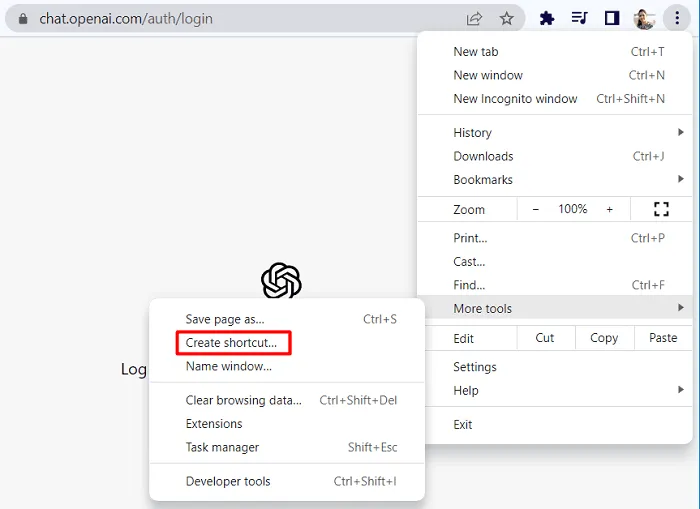
- Vink in het overlay-venster het selectievakje ” Openen als venster ” aan en klik op Maken .
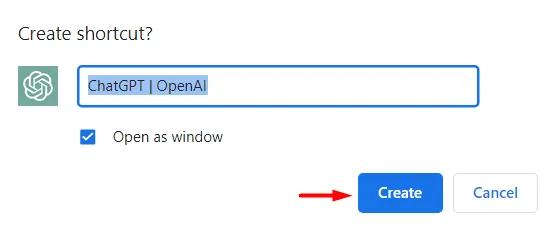
- ChatGPT wordt nu afgesloten vanuit Google Chrome en wordt nu geopend als een onafhankelijk venster.
- Sluit het ChatGPT-venster en minimaliseer Chrome. U ziet nu een nieuwe snelkoppeling beschikbaar op uw bureaubladscherm.
- Dubbelklik op het nieuwe ChatGPT-pictogram en u komt in de interface.
U kunt nu op de knop ” Inloggen ” klikken om u aan te melden bij uw ChatGPT-account. Als je daar nog geen account hebt aangemaakt, gebruik dan de knop ” Aanmelden “.
Hoe meld ik me voor de eerste keer aan voor ChatGPT?
Als je ChatGPT nog nergens op je computer, Android- of iOS-apparaat hebt gebruikt, volgen hier de stappen die je moet volgen. Ervan uitgaande dat u nog geen CHatGPT-account heeft gemaakt, moet u zich eerst aanmelden voor deze toepassing. Hier leest u hoe u dit doet –
- Open uw standaardwebbrowser en navigeer naar chat.openai.com .
- U ziet twee opties waaruit u kunt kiezen. Welnu, klik op de knop ” Aanmelden “.
- Geef de Gmail-ID op waarmee u uw ChatGPT-account wilt openen.
- Klik op Open Gmail en controleer of je een e-mail van ChatGPT hebt ontvangen.
- Zo ja, open dan de mail en klik op E-mailadres verifiëren . Anders kunt u op E-mail opnieuw verzenden klikken .
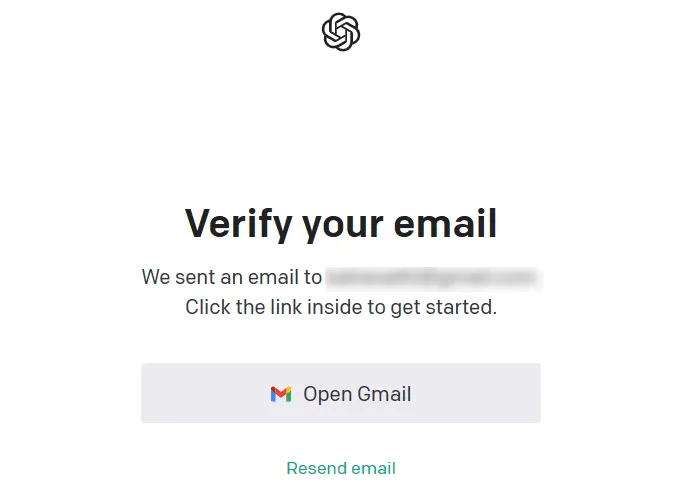
- Nu moet u uw mobiele nummer opgeven, zodat wordt vastgesteld dat u een geverifieerde gebruiker bent.
- Je krijgt een zescijferige code op je telefoonnummer. Gebruik hetzelfde om het aanmaken van uw account te bevestigen.
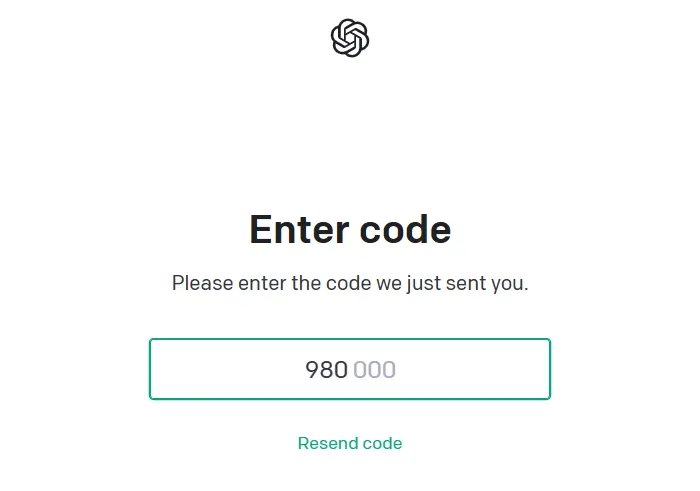
- Dat is alles, u heeft met succes uw ChatGPT-account gemaakt.
U kunt hetzelfde gebruikers-ID en wachtwoord gebruiken om u aan te melden bij uw ChatGPT op Windows 11/10-, Android- of iPhone-apparaten.
ChatGPT leert nog steeds dingen, dus u kunt niet vertrouwen op de gegevens die het produceert. Zorg ervoor dat u de informatie die het deelt, kruiselings controleert en verstandig gebruikt.



Geef een reactie